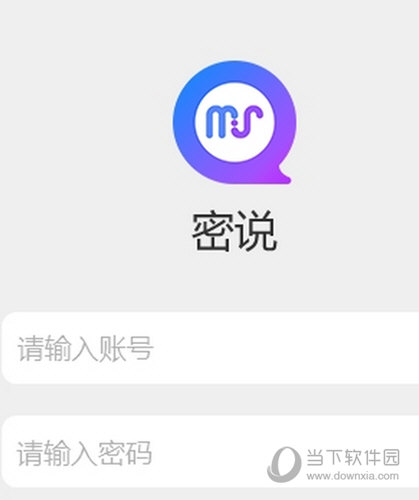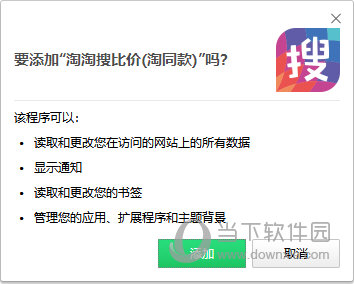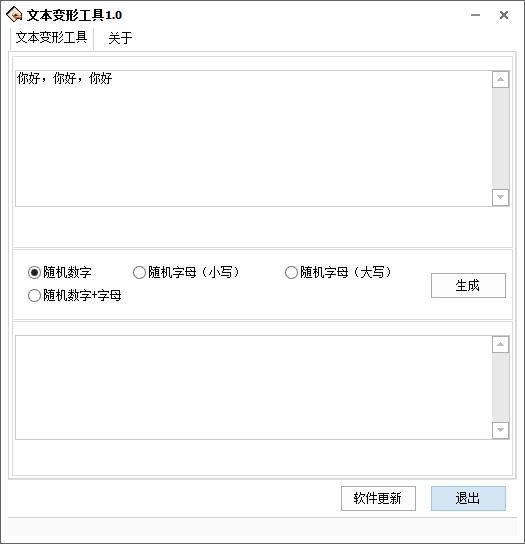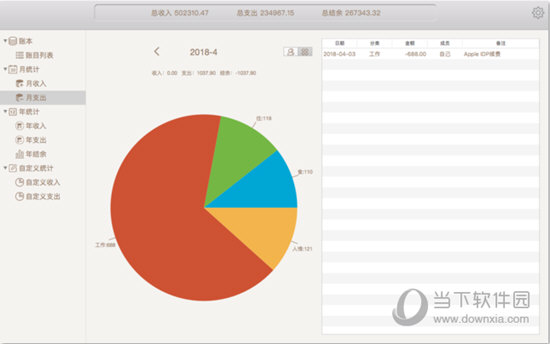win7共享打印机怎么设置密码保护?win7共享打印机设置密码方法下载
win7共享打印机怎么设置密码吗?Win7共享密码保护设置是一种保护个人隐私和数据安全的重要措施。但是还有很多伙伴不知道win7共享打印机设置密码的方法,知识兔教程就来为大家具体介绍一下,感兴趣的话不要错过哦。
设置密码
1、在里面输入:gpedit.msc然后知识兔回车。
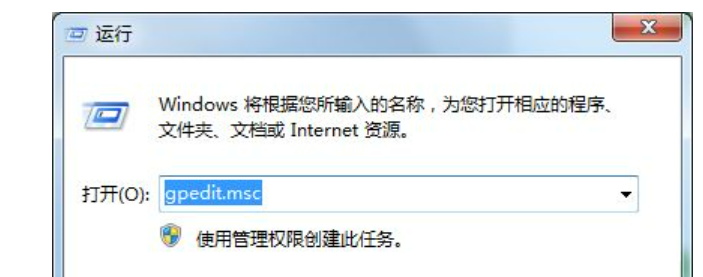
2、在弹出的窗口中依次展开:计算机配置—-windows设置—-安全设置—-用户权限分配—-拒绝从网络访问这台计算机。删除里面的guest用户(如图所示)。

3、再依次展开:计算机配置—-windows设置—-安全设置安全选项—-网络访问: 本地帐户的共享和安全模型;双击点开;把访问类型改为:仅来宾;在桌面上点击我的电脑—管理。
4、依次展开—系统工具—本地用户和组—-用户—启用Guest这个用户在Guest上右键—-属性—-去掉停用此帐户前面的勾(如图所示)。
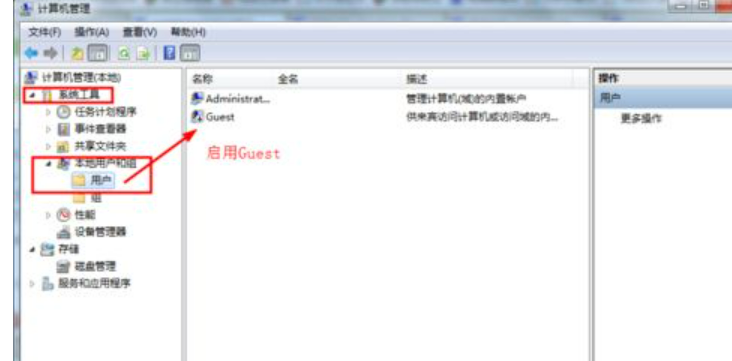
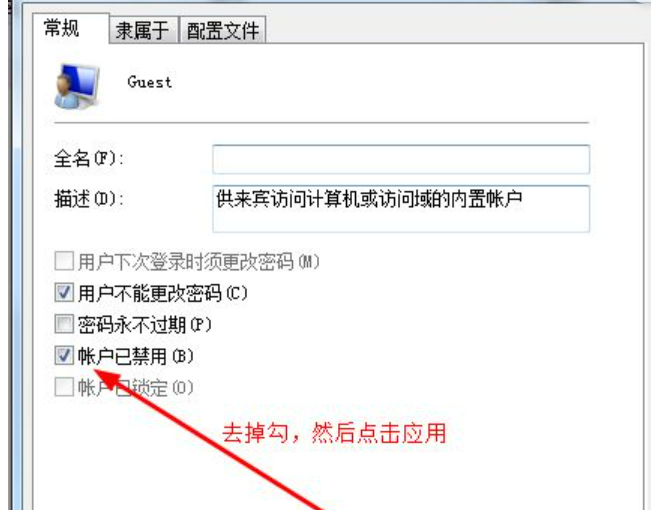
5、最后,在网络和共享中心中打开“选择家庭和共享选项”—-“更改高级共享设置”。关闭密码访问共享(如图所示)。
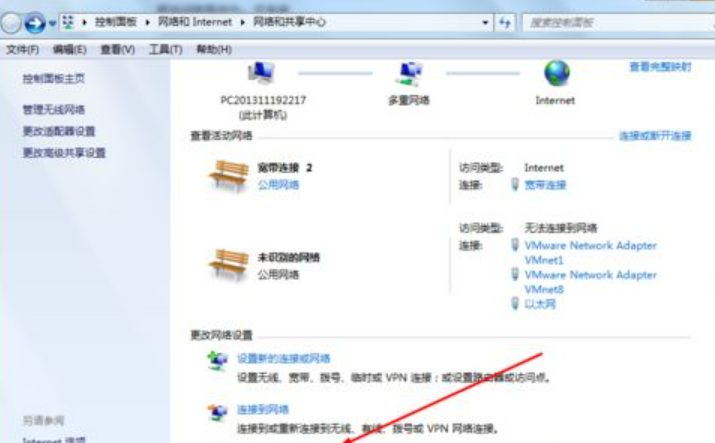
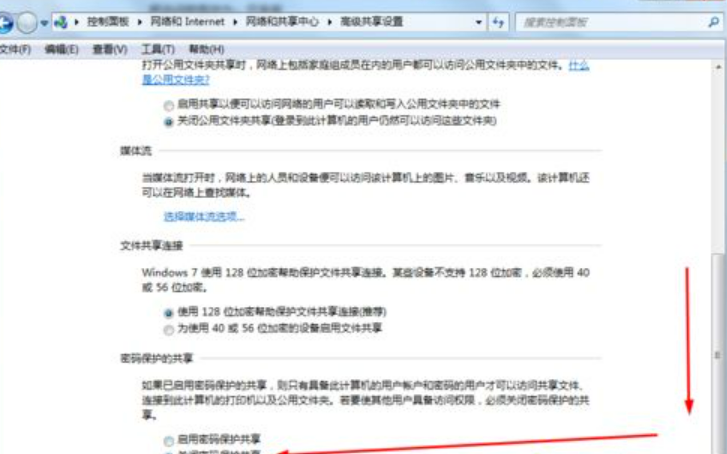
下载仅供下载体验和测试学习,不得商用和正当使用。

![PICS3D 2020破解版[免加密]_Crosslight PICS3D 2020(含破解补丁)](/d/p156/2-220420222641552.jpg)